Observação: Microsoft 365 aplicativos e serviços não dão mais suporte a Internet Explorer 11. Saiba mas. Observe que o Internet Explorer 11 continuará sendo um navegador compatível. Internet Explorer 11 é um componente do sistema operacional Windows e segue a Política de Ciclo de Vida do produto no qual ele está instalado.
No PowerPoint para a Web e em PowerPoint do Microsoft 365, você pode inserir vídeos online do YouTube e Vimeo. Se você possui uma conta organizacional do Microsoft 365 (versão 1907 ou mais recente), também pode inserir um vídeo on-line de Microsoft Stream, um serviço de vídeo para empresas.
Em outras versões de PowerPoint, os vídeos do YouTube são os únicos vídeos online que você pode inserir no momento.
Se você gostaria de PowerPoint apoiar vídeos de outros canais, encorajamos você a sugerir recursos clicando em Ajuda > Comentários > Tenho uma sugestão.
Erro: "PowerPoint não consegue inserir um vídeo com este código de inserção"
Para inserir um vídeo, use a URL do vídeo começando com http ou o código de inserção começando com < iframe e termina com </iframe>:
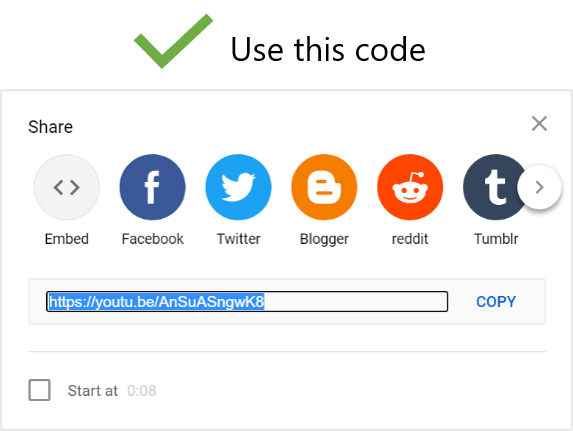
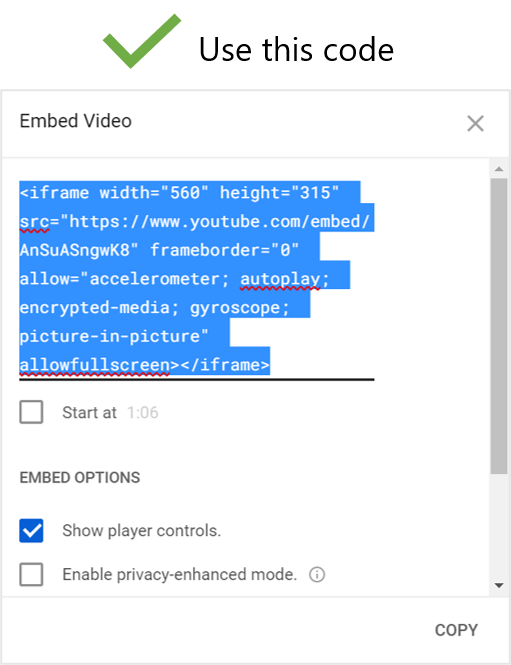
Confira o procedimento a seguir para obter instruções sobre como copiar o código de inserção do YouTube.
Inserir um vídeo do YouTube
-
Localize o vídeo do YouTube que você deseja inserir.
-
Abaixo do quadro do vídeo, clique em Compartilhar.

-
Clique em Copiar.
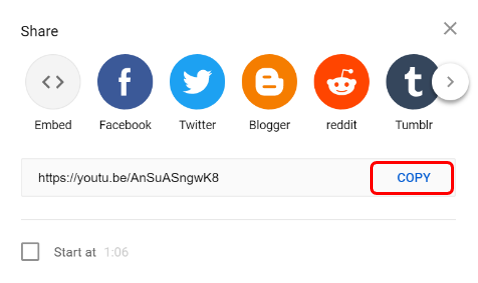
-
Em PowerPoint, clique em Inserir vídeo> vídeo > vídeo online. Clique com o botão direito na caixa De um Código de Inserção de Vídeo, clique em Colar para colar o código de inserção e clique na seta.
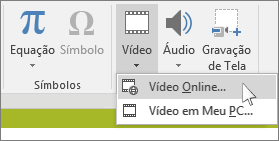
-
Na guia Slide, clique em Do Slide Atual para exibir e reproduzir o vídeo inserido. Talvez seja necessário clicar no espaço reservado de vídeo para que a imagem de visualização seja mostrada na primeira vez.
Se o vídeo não for inserido corretamente, leia Requisitos para usar o recurso YouTube do PowerPoint e verifique se você tem as atualizações necessárias instaladas para sua versão do PowerPoint.
Solução de problemas: obtenha a versão correta do Internet Explorer
O PowerPoint requer a tecnologia de reprodução de vídeo no Internet Explorer para executar um vídeo online que é inserido em um slide.
Obter ou atualizar o Internet Explorer
-
Use o Internet Explorer 11 no Windows 7, Windows 8/8.1 e Windows 10.
-
Use o Internet Explorer 9, Service Pack 2 no Windows Vista.
O Internet Explorer não precisa estar aberto durante a reprodução do vídeo; o PowerPoint simplesmente usa sua tecnologia subjacente durante a reprodução do vídeo.
No Power BI do Microsoft 365 para Mac ou no PowerPoint 2019 para Mac, você pode inserir um vídeo online do YouTube ou do Vimeo em um slide.
No Power BI do Microsoft 365 para Mac, você também pode inserir um vídeo online doMicrosoft Stream, um serviço de vídeo para empresas. As pessoas em uma organização podem carregar, exibir e compartilhar vídeos entre si. Este recurso exige a Power BI do Microsoft 365 para Mac, versão 16.27 ou posterior.
Para obter instruções sobre todas essas opções, confira inserir um vídeo do YouTube ou de outro site.










